- उपयोगकर्ताओं ने रिपोर्ट किया है कि उनकी स्क्रीन ठीक से काम नहीं कर रही है और विंडोज 10 में दाईं ओर शिफ्ट हो जाती है।
- इस लेख में, हम यह पता लगाएंगे कि आप इसे कैसे ठीक कर सकते हैं, इसलिए पढ़ना जारी रखना सुनिश्चित करें।
- हमारे को देखना न भूलेंपेरिफेरल्स फिक्स हब के लिये संबंधित लेख और गाइड।
- अधिक सामान्य समस्याओं को ठीक करने के तरीके के बारे में अधिक जानने के लिए, हमारे पर जाएंसमस्या निवारण अनुभाग.

यह सॉफ़्टवेयर सामान्य कंप्यूटर त्रुटियों की मरम्मत करेगा, आपको फ़ाइल हानि, मैलवेयर, हार्डवेयर विफलता से बचाएगा और अधिकतम प्रदर्शन के लिए आपके पीसी को अनुकूलित करेगा। पीसी की समस्याओं को ठीक करें और 3 आसान चरणों में अभी वायरस निकालें:
- रेस्टोरो पीसी रिपेयर टूल डाउनलोड करें जो पेटेंट प्रौद्योगिकी के साथ आता है (पेटेंट उपलब्ध यहां).
- क्लिक स्कैन शुरू करें Windows समस्याएँ ढूँढ़ने के लिए जो PC समस्याओं का कारण हो सकती हैं।
- क्लिक सभी की मरम्मत आपके कंप्यूटर की सुरक्षा और प्रदर्शन को प्रभावित करने वाली समस्याओं को ठीक करने के लिए
- रेस्टोरो द्वारा डाउनलोड किया गया है 0 इस महीने पाठकों।
कई विंडोज़ उपयोगकर्ताओं ने बताया कि उनकी स्क्रीन दाईं ओर शिफ्ट हो जाती है। यह एक असामान्य और अजीब समस्या है जो आपके काम में बाधा डाल सकती है, लेकिन इस समस्या को ठीक करने का एक तरीका है, और हम आपको दिखाएंगे कि कैसे।
स्क्रीन की समस्या काफी परेशान करने वाली हो सकती है, और यदि आपकी स्क्रीन दाईं या बाईं ओर शिफ्ट हो जाती है, तो आपको अपने पीसी का उपयोग करने में कुछ समस्या हो सकती है।
उदाहरण के लिए, हो सकता है कि आप कुछ एप्लिकेशन को बंद करने या कुछ सुविधाओं को आसानी से एक्सेस करने में सक्षम न हों।
यहां कुछ सामान्य समस्याएं दी गई हैं जिनके बारे में उपयोगकर्ताओं ने बताया:
- कंप्यूटर स्क्रीन बग़ल में स्थानांतरित - समस्या को ठीक करने के लिए, आपके स्क्रीन रिज़ॉल्यूशन की जांच करने और इसे समायोजित करने की सलाह दी जाती है।
- लैपटॉप स्क्रीन बाईं ओर स्थानांतरित हो गई - अपने ग्राफिक्स कार्ड नियंत्रण कक्ष की जाँच करें और अपनी स्क्रीन को फिर से समायोजित करें।
- विंडोज 10 स्क्रीन ऑफ-सेंटर - बस रिफ्रेश रेट को फिर से एडजस्ट करें और समस्या को ठीक किया जाना चाहिए।
- कंप्यूटर, डेस्कटॉप स्क्रीन को दाईं ओर स्थानांतरित किया गया - अपने मॉनिटर को ऑटो-कॉन्फ़िगर करने के लिए अपने मॉनिटर पर भौतिक बटन का उपयोग करें और समस्या का समाधान होना चाहिए।
- अपने ड्राइवरों को अपडेट करें
- अपना संकल्प बदलें
- अपने ग्राफ़िक्स कार्ड सॉफ़्टवेयर की जाँच करें
- केंद्र छवि विकल्प का प्रयोग करें
- अपनी ताज़ा दर बदलें
- अपने ग्राफिक्स कार्ड ड्राइवर को पुनर्स्थापित करें Re
- अपने मॉनिटर कॉन्फ़िगरेशन की जाँच करें
- अपने पीसी को सेफ मोड में शुरू करें
मैं विंडोज 10 में दाईं ओर शिफ्ट की गई स्क्रीन को कैसे ठीक कर सकता हूं?
1. अपने ड्राइवरों को अपडेट करें

कभी-कभी प्रदर्शन समस्याएँ प्रकट हो सकती हैं यदि आपका ड्राइवरों पुराने हैं। यदि आपकी स्क्रीन दाईं ओर शिफ्ट हो जाती है, तो आप अपने ड्राइवरों को अपडेट करके समस्या को ठीक कर सकते हैं।
ऐसा करने का सबसे अच्छा तरीका है कि आप अपने ग्राफिक्स कार्ड निर्माता की वेबसाइट पर जाएं और अपने मॉडल के लिए नवीनतम ड्राइवर डाउनलोड करें।
नवीनतम ड्राइवरों को डाउनलोड और इंस्टॉल करने के बाद, जांचें कि क्या समस्या अभी भी है।
ड्राइवरों को मैन्युअल रूप से डाउनलोड करना कभी-कभी एक कठिन काम हो सकता है, खासकर यदि आप अपने ग्राफिक्स कार्ड के मॉडल और ड्राइवर को डाउनलोड करने के तरीके के बारे में नहीं जानते हैं।
हालाँकि, आप हमेशा तृतीय-पक्ष समाधानों का उपयोग कर सकते हैं जैसे ड्राइवर फिक्स बस कुछ ही क्लिक के साथ अपने ड्राइवरों को स्वचालित रूप से अपडेट करने के लिए।
यह न केवल स्कैन करेगा और आपको दिखाएगा कि कौन सा ड्राइवर पुराना है, बल्कि यह सही ड्राइवर संस्करण भी ढूंढेगा।
यह आपको गलत ड्राइवर संस्करणों को डाउनलोड और इंस्टॉल करने से सुरक्षित रखेगा, जो आपके सिस्टम को नुकसान पहुंचा सकता है।

ड्राइवर फिक्स
अपने सभी ड्राइवरों को इस अद्भुत टूल से अपडेट रखें और अपने सभी पीसी स्क्रीन मुद्दों को ठीक करें। अब इसे आजमाओ!
बेवसाइट देखना
2. अपना संकल्प बदलें
- अपने डेस्कटॉप पर राइट-क्लिक करें और चुनें प्रदर्शन सेटिंग्स.
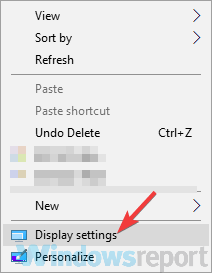
- सेटिंग ऐप में, निचला रिज़ॉल्यूशन सेट करें।
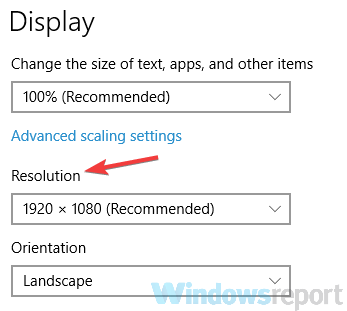
- यदि समस्या का समाधान हो गया है, तो क्लिक करें बदलाव रखें बटन। यदि नहीं, तो क्लिक करें वापस लाएं.
उपयोगकर्ताओं के अनुसार, यदि आपकी स्क्रीन दाईं ओर शिफ्ट हो जाती है, तो समस्या किसी तरह आपके डिस्प्ले रिज़ॉल्यूशन से संबंधित हो सकती है।
यह संभव है कि आप एक ऐसे रिज़ॉल्यूशन का उपयोग कर रहे हैं जो आपके मॉनिटर द्वारा पूरी तरह से समर्थित नहीं है, और जिसके कारण आपकी स्क्रीन शिफ्ट हो रही है।
यह एक कष्टप्रद समस्या हो सकती है, लेकिन आप अपने डिस्प्ले रिज़ॉल्यूशन को बदलकर इसे ठीक कर सकते हैं।
ध्यान रखें कि यह एक ठोस समाधान नहीं है, इसलिए आपको इसे दोहराना पड़ सकता है और कई अलग-अलग प्रस्तावों को आजमा सकते हैं जब तक कि आपको वह नहीं मिल जाता जो आपके लिए काम करता है।
3. अपने ग्राफ़िक्स कार्ड सॉफ़्टवेयर की जाँच करें
- अपना ग्राफिक्स कार्ड सॉफ्टवेयर खोलें। वह आमतौर पर एनवीडिया कंट्रोल पैनल या उत्प्रेरक नियंत्रण कक्ष.
- के पास जाओ प्रदर्शन अनुभाग और चुनें डेस्कटॉप आकार और स्थिति समायोजित करें.
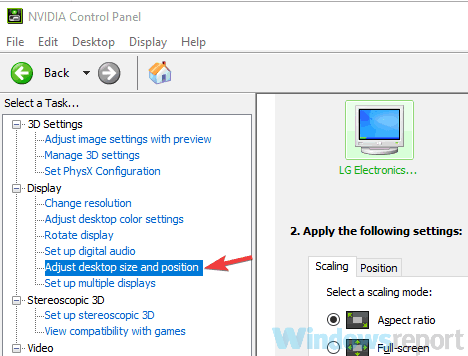
- अब पर जाएँ पद दाएँ फलक में टैब।
- बाएं तीर पर तब तक क्लिक करें जब तक कि आपका प्रदर्शन ठीक से केंद्रित न हो जाए। अब क्लिक करें लागू परिवर्तनों को सहेजने के लिए।
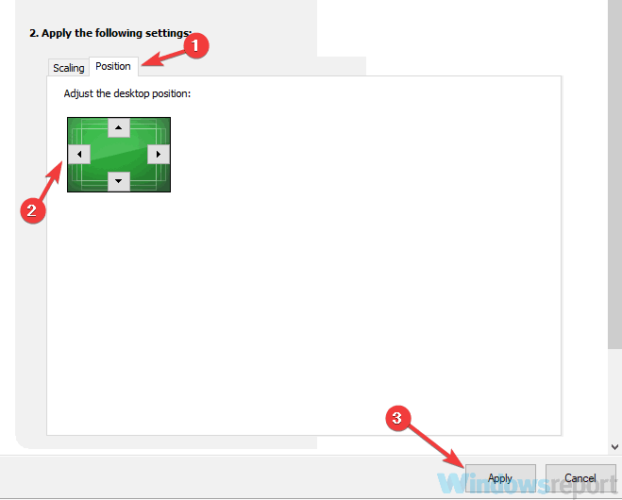
यदि आपकी स्क्रीन दाईं ओर शिफ्ट हो जाती है, तो समस्या आपके ग्राफ़िक्स कार्ड सॉफ़्टवेयर की हो सकती है। लगभग सभी ग्राफिक्स कार्ड अपने समर्पित सॉफ्टवेयर के साथ आते हैं जो आपको अपनी डिस्प्ले सेटिंग्स जैसे कि रिज़ॉल्यूशन, स्केलिंग और स्थिति को कॉन्फ़िगर करने की अनुमति देता है।
यह संभव है कि इनमें से कुछ सेटिंग्स बदली गई हों, और जिसके कारण त्रुटि दिखाई दे रही हो।
संभावित त्रुटियों का पता लगाने के लिए सिस्टम स्कैन चलाएँ

डाउनलोड रेस्टोरो
पीसी मरम्मत उपकरण

क्लिक स्कैन शुरू करें विंडोज मुद्दों को खोजने के लिए।

क्लिक सभी की मरम्मत पेटेंट प्रौद्योगिकियों के साथ मुद्दों को ठीक करने के लिए।
सुरक्षा समस्याओं और मंदी का कारण बनने वाली त्रुटियों का पता लगाने के लिए रेस्टोरो मरम्मत उपकरण के साथ एक पीसी स्कैन चलाएं। स्कैन पूरा होने के बाद, मरम्मत प्रक्रिया क्षतिग्रस्त फाइलों को ताजा विंडोज फाइलों और घटकों के साथ बदल देगी।
ध्यान दें: ध्यान रखें कि यदि आप AMD या Intel के ग्राफ़िक्स का उपयोग कर रहे हैं तो चरण थोड़े भिन्न हो सकते हैं।
4. केंद्र छवि विकल्प का प्रयोग करें

- अपने डेस्कटॉप पर राइट-क्लिक करें।
- अब चुनें ग्राफिक्स विकल्प और चुनें पैनल फिट।
- अगला, यहां जाएं केंद्र छवि.
ऐसा करने के बाद, आपकी छवि ठीक हो जाएगी और समस्या का समाधान हो जाएगा।
हमें यह उल्लेख करना होगा कि यह सुविधा आपके ग्राफिक्स कार्ड सॉफ़्टवेयर से संबंधित है, और यदि आपके पास उचित ड्राइवर स्थापित नहीं हैं, तो आपके पास यह आपके पीसी पर नहीं हो सकता है।
5. अपनी ताज़ा दर बदलें
- खुला हुआ प्रदर्शन सेटिंग्स।
- नीचे स्क्रॉल करें और क्लिक करें उन्नत प्रदर्शन सेटिंग्स.
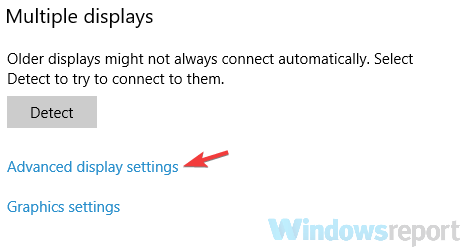
- अब क्लिक करें प्रदर्शन 1. के लिए एडेप्टर गुण प्रदर्शित करें.
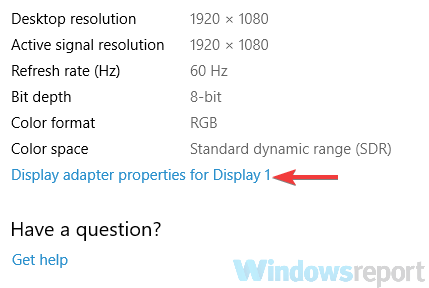
- के पास जाओ मॉनिटर टैब और सेट स्क्रीन ताज़ा दर वांछित मूल्य के लिए।
- ऐसा करने के बाद, क्लिक करें लागू तथा ठीक है परिवर्तनों को सहेजने के लिए।
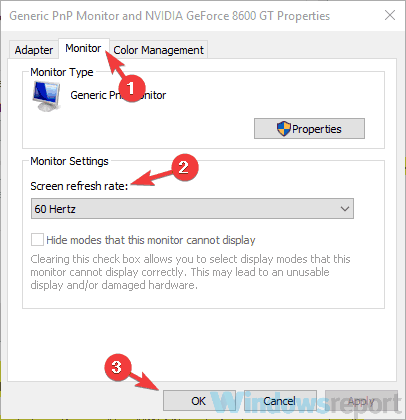
ध्यान रखें कि आपको अलग-अलग मूल्यों के साथ प्रयोग करना पड़ सकता है जब तक कि आपको वह नहीं मिल जाता जो आपके लिए काम करता है।
कई उपयोगकर्ताओं ने बताया कि 59Hz रिज़ॉल्यूशन पर स्विच करने के बाद समस्या का समाधान हो गया था, इसलिए आप इसे आज़माना चाह सकते हैं।
आप अपने ग्राफ़िक्स कार्ड के कंट्रोल पैनल सॉफ़्टवेयर का उपयोग करके रीफ़्रेश दर या अपने मॉनीटर को भी बदल सकते हैं।
ध्यान रखें कि आपको केवल उन ताज़ा दरों का उपयोग करना चाहिए जो आपके मॉनिटर द्वारा समर्थित हैं, जब तक कि आप इसे संभावित नुकसान नहीं पहुंचाना चाहते।
6. अपने ग्राफिक्स कार्ड ड्राइवर को पुनर्स्थापित करें Re
- राइट-क्लिक करें प्रारंभ करें बटन और चुनें डिवाइस मैनेजर सूची से।
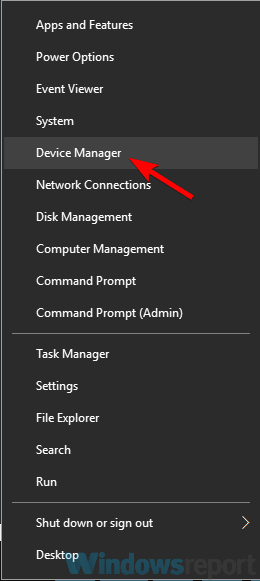
- अपने ग्राफिक्स कार्ड ड्राइवर का पता लगाएँ, उस पर राइट-क्लिक करें और चुनें डिवाइस अनइंस्टॉल करें मेनू से।
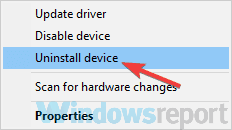
- जब पुष्टिकरण संवाद प्रकट होता है, तो चेक करें इस डिवाइस के लिए ड्राइवर सॉफ़्टवेयर निकालें, और क्लिक करें स्थापना रद्द करें.
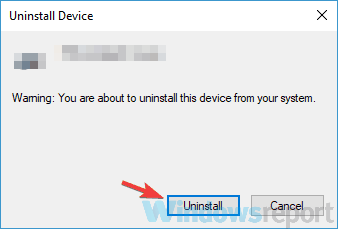
- ड्राइवर को अनइंस्टॉल करने के बाद, क्लिक करें हार्डवेयर परिवर्तनों के लिए स्कैन करें बटन।
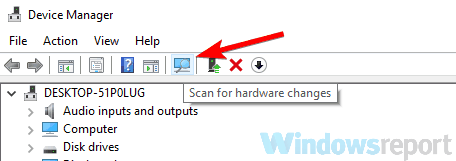
7. अपने मॉनिटर कॉन्फ़िगरेशन की जाँच करें

यदि आप एक डेस्कटॉप पीसी का उपयोग कर रहे हैं, तो संभव है कि आपके मॉनिटर कॉन्फ़िगरेशन के कारण आपकी स्क्रीन दाईं ओर शिफ्ट हो जाए।
यह संभव है कि किसी ने आपके मॉनिटर के कॉन्फ़िगरेशन के साथ खिलवाड़ किया और इस समस्या का कारण बना।
इस समस्या को ठीक करने के लिए, आपको सेटिंग मेनू खोलने के लिए अपने मॉनिटर पर भौतिक बटन का उपयोग करना होगा और फिर स्क्रीन स्थिति विकल्प ढूंढें और अपनी स्क्रीन को ठीक से समायोजित करें।
इसके अलावा, आप ऑटो कॉन्फ़िगरेशन विकल्प का भी उपयोग कर सकते हैं और इससे आपकी स्क्रीन को स्वचालित रूप से समायोजित करना चाहिए।
यह देखने के लिए कि आपके मॉनिटर को कैसे ठीक से कॉन्फ़िगर किया जाए, यह सलाह दी जाती है कि अपने मॉनिटर को कॉन्फ़िगर करने के तरीके के बारे में विस्तृत निर्देशों के लिए मॉनिटर के निर्देश मैनुअल को देखें।
8. अपने पीसी को सेफ मोड में शुरू करें
- को खोलो सेटिंग ऐप दबाने से विंडोज की + आई छोटा रास्ता।
- के लिए सिर अद्यतन और सुरक्षा अनुभाग।
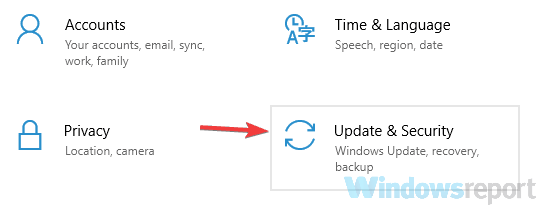
- चुनते हैं स्वास्थ्य लाभ बाईं ओर के मेनू से।
- दाएँ फलक में क्लिक करें अब पुनःचालू करें बटन।
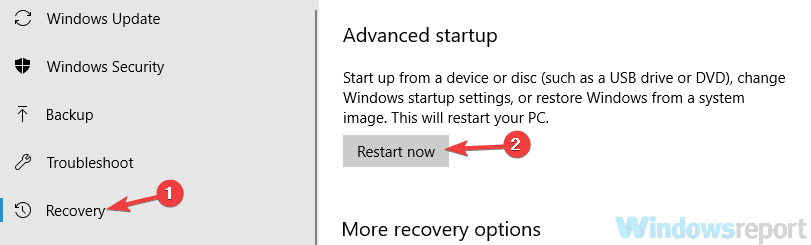
- अब चुनें समस्याओं का निवारण और चुनें उन्नत विकल्प.
- इसके बाद, पर जाएँ स्टार्टअप सेटिंग्स और क्लिक करें पुनः आरंभ करें बटन।
- एक बार जब आपका पीसी पुनरारंभ हो जाता है, तो विकल्पों की एक सूची दिखाई देगी।
- का चयन करें सुरक्षित मोड का वांछित संस्करण संबंधित कीबोर्ड कुंजी दबाकर।
एक बार जब आप सुरक्षित मोड में प्रवेश करते हैं, तो जांच लें कि क्या समस्या अभी भी है। यदि समस्या प्रकट नहीं होती है, तो इसका अर्थ है कि समस्या संभवतः आपकी सेटिंग से संबंधित है।
स्क्रीन की समस्याएं काफी परेशान कर सकती हैं क्योंकि वे आपके रोजमर्रा के उपयोग में हस्तक्षेप करेंगी।
यदि आपकी स्क्रीन दाईं या बाईं ओर शिफ्ट हो जाती है, तो बस अपने ग्राफिक्स कार्ड कंट्रोल पैनल सॉफ़्टवेयर की जाँच करें या उस पर भौतिक कुंजियों का उपयोग करके मॉनिटर को फिर से कॉन्फ़िगर करें। यदि वे समाधान काम नहीं करते हैं, तो बेझिझक इस लेख के किसी अन्य समाधान का प्रयास करें।
यदि आपके पास अतिरिक्त सुझाव या सिफारिशें हैं, तो कृपया हमें नीचे टिप्पणी अनुभाग में बताएं।
 अभी भी समस्याएं आ रही हैं?उन्हें इस टूल से ठीक करें:
अभी भी समस्याएं आ रही हैं?उन्हें इस टूल से ठीक करें:
- इस पीसी मरम्मत उपकरण को डाउनलोड करें TrustPilot.com पर बढ़िया रेटिंग दी गई है (इस पृष्ठ पर डाउनलोड शुरू होता है)।
- क्लिक स्कैन शुरू करें Windows समस्याएँ ढूँढ़ने के लिए जो PC समस्याओं का कारण हो सकती हैं।
- क्लिक सभी की मरम्मत पेटेंट प्रौद्योगिकियों के साथ मुद्दों को ठीक करने के लिए (हमारे पाठकों के लिए विशेष छूट)।
रेस्टोरो द्वारा डाउनलोड किया गया है 0 इस महीने पाठकों।
![FIX: कम से कम/अधिकतम करें/बंद करें बटन गायब हैं [Chrome, Windows]](/f/4678a46f419e4e0b94f19ab594055b9d.jpg?width=300&height=460)
![कंप्यूटर स्क्रीन को दायीं ओर शिफ्ट कैसे करें [विंडोज १०]](/f/59cb1c678a48a1bcb7d84cb40f488ad8.jpg?width=300&height=460)
